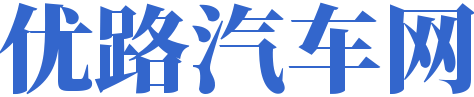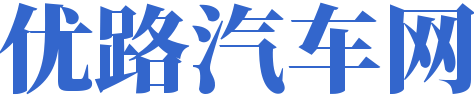jsp,的8080实例_JSP的8080实例详细Web应用的搭建与部署
在Web开发的世界里,JSP(Java Server Pages)是一种非常流行的技术。它允许开发者使用Java语言来编写服务器端的代码,从而实现动态网页的生成。而8080端口则是JSP应用默认的监听端口。今天,我们就来深入探讨一下JSP的8080实例,包括其搭建与部署过程。
1. JSP简介
JSP技术概述:
JSP是一种基于Java技术的动态网页技术,它允许开发者将Java代码嵌入到HTML页面中。当用户请求一个JSP页面时,服务器会自动将JSP页面转换为Servlet,然后执行其中的Java代码,并将结果生成HTML页面返回给用户。
JSP的优势:
- 跨平台性:JSP技术可以在任何支持Java的平台上运行。
- 易于开发:JSP页面可以与HTML页面混合编写,降低了开发难度。
- 可重用性:JSP页面中的Java代码可以重用于其他页面。
2. JSP的8080实例搭建
搭建环境:
在搭建JSP的8080实例之前,我们需要准备以下环境:
| 软件/工具 | 版本 | 下载链接 |
|---|---|---|
| JDK | 8u251 | https://www.oracle.com/java/technologies/javase-downloads.html |
| Tomcat | 9.0.41 | https://tomcat.apache.org/download-90.cgi |
1. 安装JDK:
下载JDK安装包,并按照提示完成安装。
配置环境变量:
Windows:在系统属性中,选择“高级” -> “环境变量”,在“系统变量”中添加`JAVA_HOME`变量,值为JDK安装路径;在“系统变量”中添加`CLASSPATH`变量,值为`%JAVA_HOME%""lib`。
Linux:在`~/.bashrc`文件中添加以下
```
export JAVA_HOME=/path/to/jdk
export PATH=$PATH:$JAVA_HOME/bin
```
重启终端或计算机。
2. 安装Tomcat:
解压Tomcat安装包到指定目录。
配置环境变量:
Windows:在系统属性中,选择“高级” -> “环境变量”,在“系统变量”中添加`CATALINA_HOME`变量,值为Tomcat安装路径;在“系统变量”中添加`CATALINA_BASE`变量,值为Tomcat安装路径;在“系统变量”中添加`CATALINA_HOME`变量,值为Tomcat安装路径。
Linux:在`~/.bashrc`文件中添加以下
```
export CATALINA_HOME=/path/to/tomcat
export CATALINA_BASE=/path/to/tomcat
export PATH=$PATH:$CATALINA_HOME/bin
```
重启终端或计算机。
3. 启动Tomcat:
Windows:在Tomcat安装目录的`bin`文件夹中,双击`startup.bat`文件。
Linux:在Tomcat安装目录的`bin`文件夹中,执行以下命令:
```
./startup.sh
```
3. JSP的8080实例部署
部署步骤:
1. 将JSP项目解压到Tomcat的`webapps`目录下。
2. 重启Tomcat。
3. 在浏览器中输入`http://localhost:8080/项目名`,即可访问JSP页面。
4. 总结
本文以JSP的8080实例为主题,详细介绍了JSP技术、搭建环境、部署过程等内容。通过本文的学习,相信大家对JSP的8080实例有了更深入的了解。在实际开发过程中,我们可以根据需求调整JSP项目,使其更加符合业务需求。